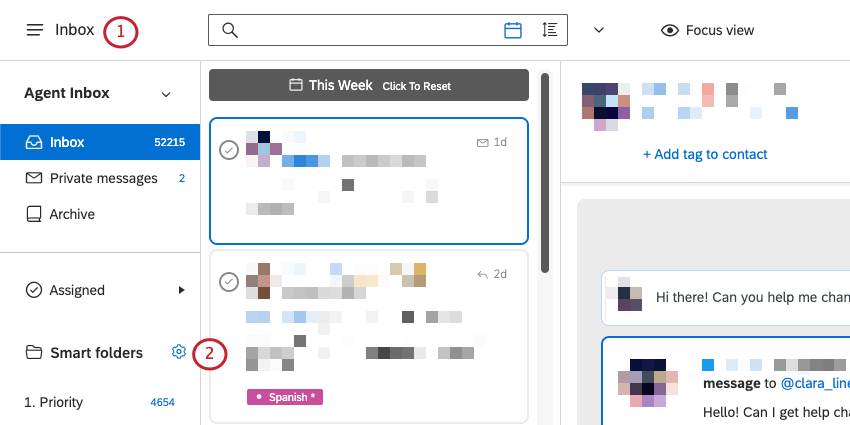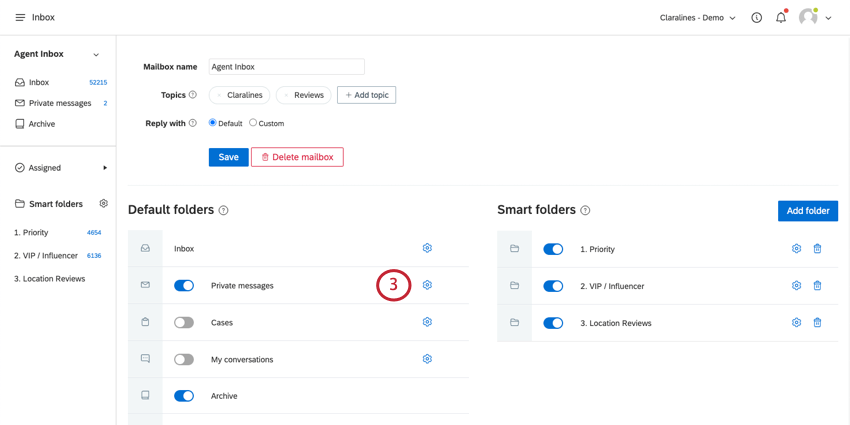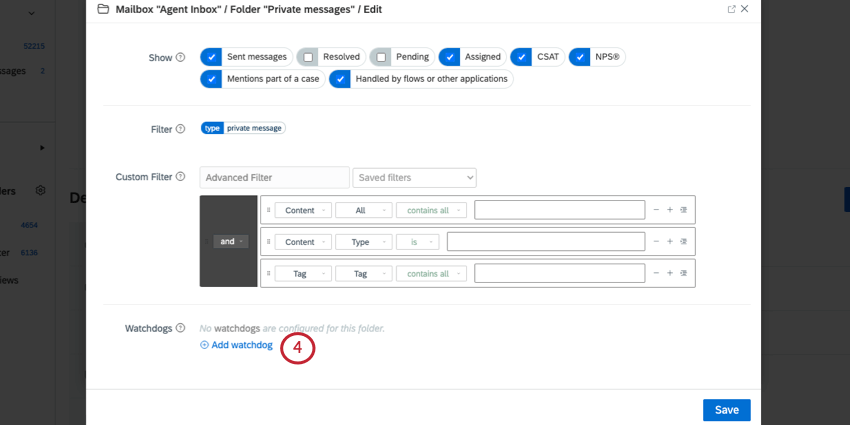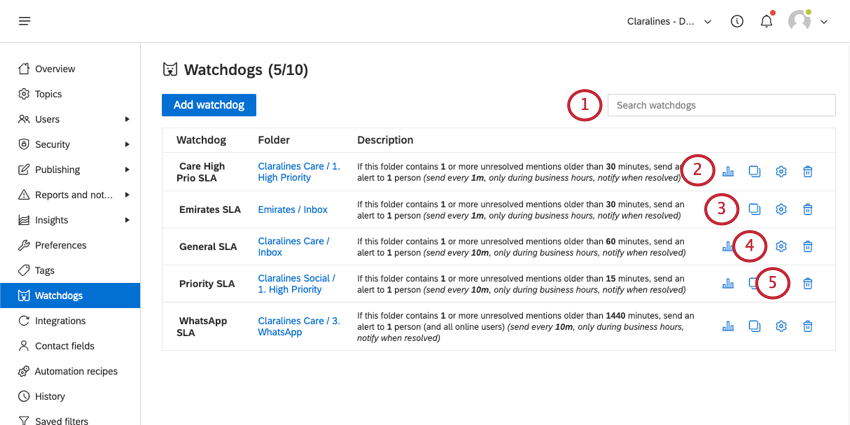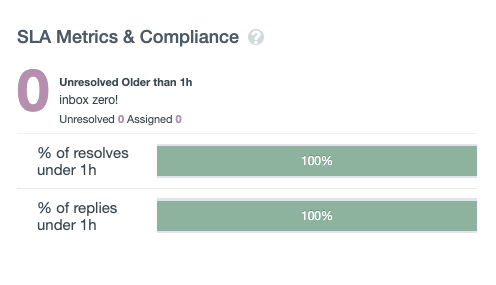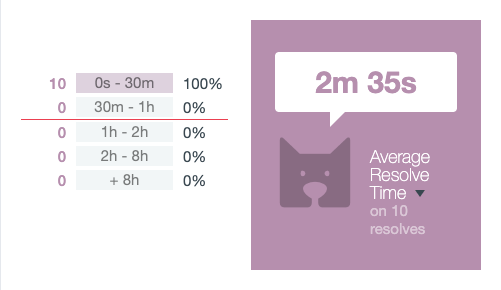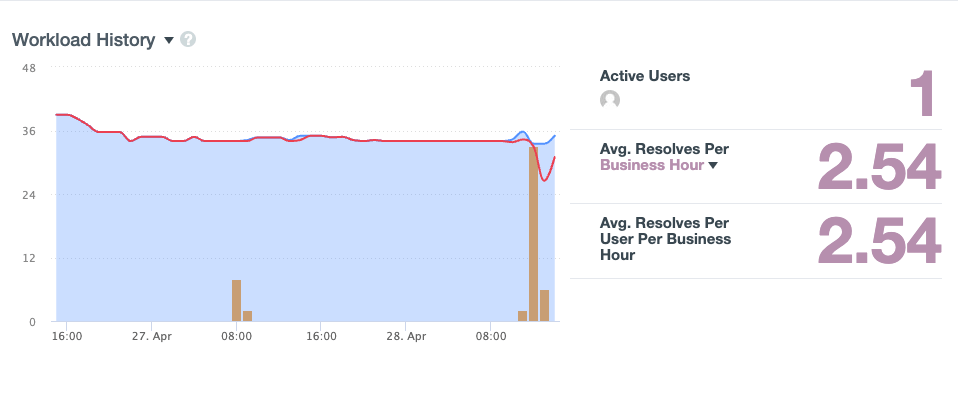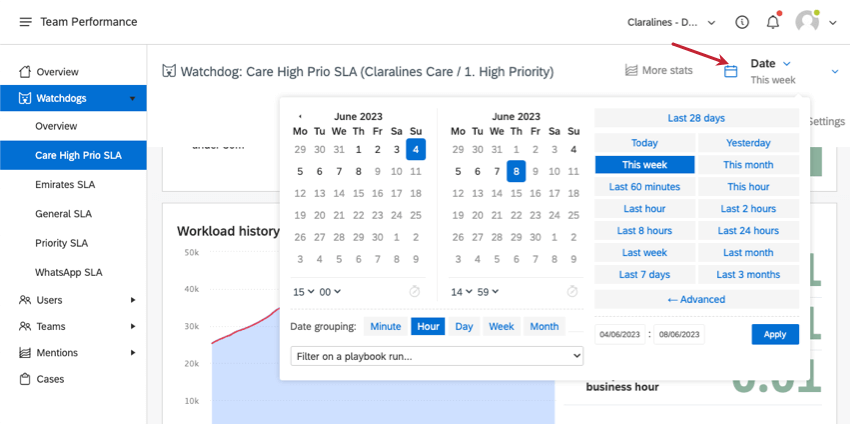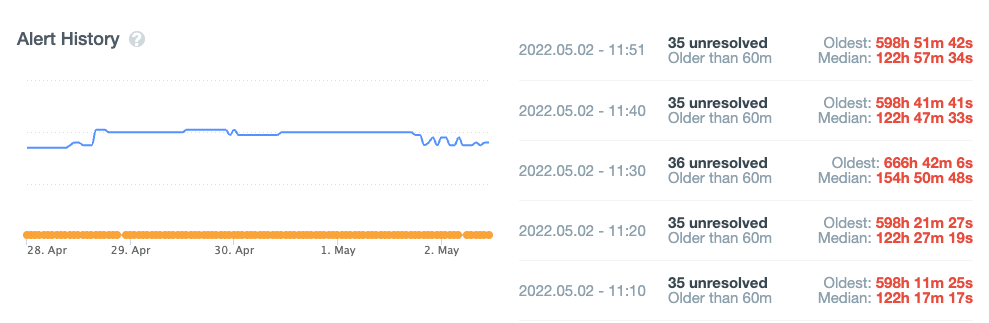Cães de guarda
Sobre a Watchdogs
Os cães de guarda o notificam quando sua equipe está violando o SLA, ajudando-o a manter a destino. Monitore sua caixa de entrada ou pastas de caixa de correio específicas, personalize suas notificações e receba relatórios sobre como você está cumprindo seus SLAs.
Criação de um Watchdog
Você pode criar um watchdog para toda a sua caixa de entrada, uma caixa de correio ou uma pasta inteligente.
- Clique no ícone do perfil.
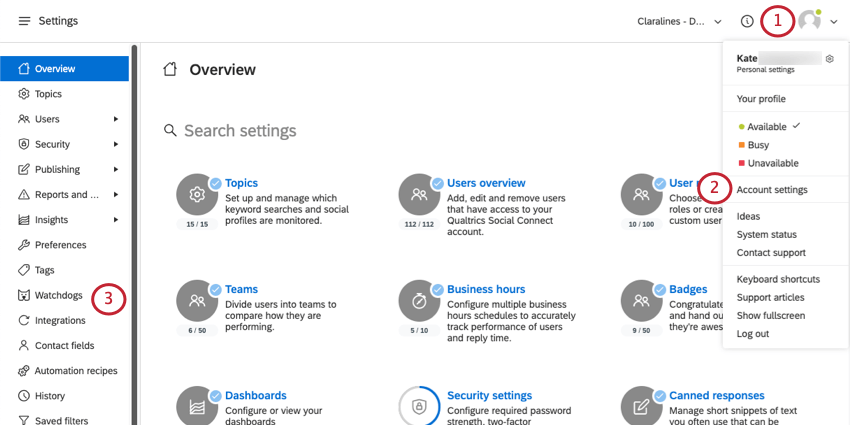
- Clique em Conta Settings (Configurações da conta).
- Selecione Watchdogs.
- Clique em Add watchdog.
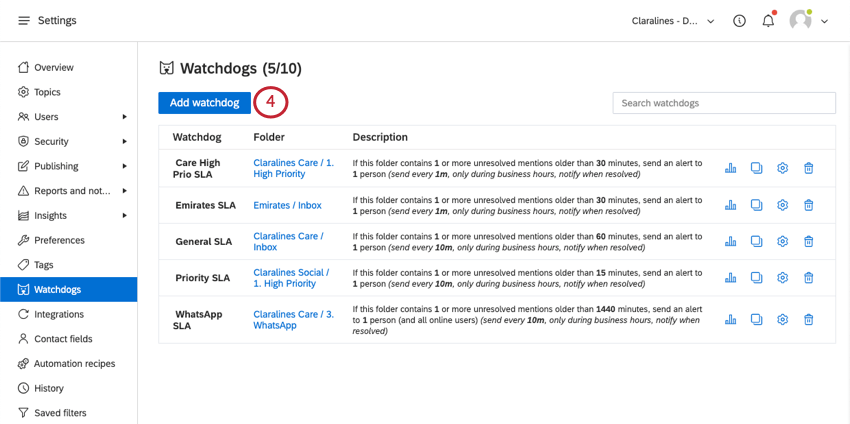
- Dê o nome do cão de guarda.
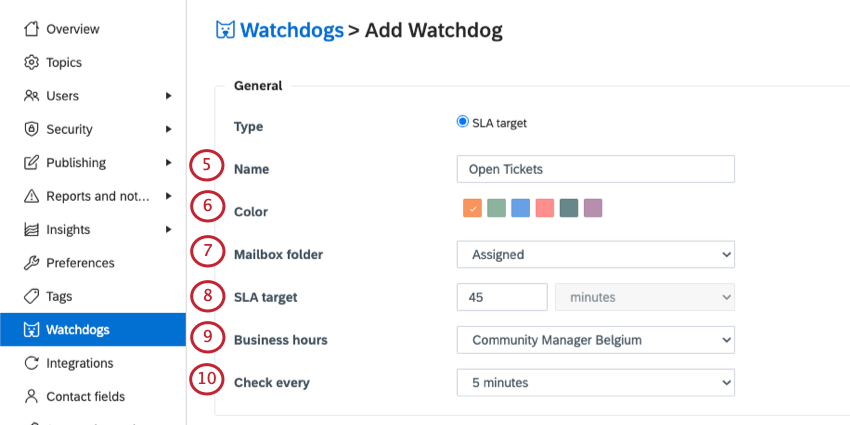
- Selecione uma cor. Essa é a cor usada com mais destaque nas estatísticas do watchdog.
- Na pasta Caixa de correio, selecione uma caixa de correio ou pasta inteligente para monitorar.
- Defina uma destino de SLA em minutos.
Qdica: o SLA máximo é de 7 dias (10.080 minutos).
- Selecione o horário comercial para essas notificações.
Qdica: o Watchdogs sempre levará em conta o horário comercial selecionado ao calcular o tempo de SLA.
- Em Check every (Verificar a cada), decida com que frequência você deseja que o watchdog monitore as menções.
- Decida quantas menções totais ou menções não resolvidas devem causar uma notificação.
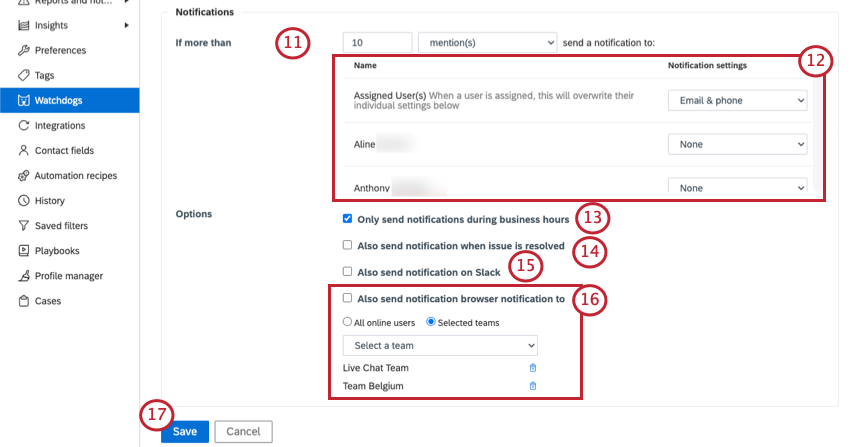
- Avançar de cada usuário, decida em quais canais você deseja que eles recebam notificações. Isso inclui:
- Nenhum
- Telefone
- E-mail e telefone
Qdica: quando um usuário é atribuído a uma menção, as configurações de notificação do usuário atribuído substituem as configurações individuais.Qdica: enquanto um usuário estiver recebendo uma notificação por e-mail ou telefone, ele também receberá uma notificação no aplicativo dentro do Social Connect.
- Se desejar, ative a opção Only send notifications during business hours (Enviar notificações somente durante o horário comercial).
Qdica: essa configuração respeita o horário comercial definido na etapa 9 e pode ajudar a evitar o envio de spam à sua equipe após o expediente.
- Se desejar, ative a opção Também enviar notificação quando o problema for resolvido.
- Se desejar, ative a opção Também enviar notificação no Slack.
Qdica: para saber mais sobre como conectar o Slack ao Social Connect, consulte Integrações (QSC).
- Se desejar, ative a opção Also send notification browser notification to:
- Todos os usuários on-line
- Select teams (Selecione as equipes no menu suspenso)
- Quando terminar, clique em Salvar.
Criação de um Watchdog a partir de uma caixa de correio ou pasta inteligente
Você também pode criar um watchdog na página de configurações de uma caixa de correio ou pasta inteligente. Por padrão, esse novo watchdog será definido para a caixa de correio ou pasta inteligente escolhida.
Gerenciando cães de guarda
Todos os watchdogs podem ser gerenciados na página Watchdogs das configurações da conta sua conta. Cada watchdog vem com um breve resumo de suas configurações.
- Pesquise watchdogs por nome ou pasta.
- Veja as estatísticas do cão de guarda.
- Criar uma cópia do watchdog.
- Editar as configurações do watchdog.
Atenção: Se você alterar os filtros de um watchdog, as estatísticas resultantes também serão alteradas. Os dados históricos não serão incluídos nas novas estatísticas, portanto, só faça edições se estiver preparado para perder as estatísticas históricas do cão de guarda.
- Excluir o watchdog permanentemente.
Estatísticas do Watchdog
Você pode acessar painéis detalhados sobre o desempenho de seus cães de guarda na página Watchdogs ou no Team Performance.
Métricas e conformidade de SLA
Esse widget oferece uma visão geral da quantidade de menções na pasta escolhida:
- Não resolvido
- Mais antigo do que o tempo de destino escolhido
Distribuição do tempo de resolução e tempo médio de resolução
Nesse widget, você terá uma visão geral rápida de quantas de suas menções estavam abaixo ou acima do SLA selecionado. Cada barra representa o intervalo de tempo em que uma menção foi resolvida, em relação ao seu SLA. Os intervalos de tempo são:
- Metade da duração de seu SLA
- A duração exata de seu SLA
- Duas vezes a duração de seu SLA
- 4 vezes a duração de seu SLA
- 8 vezes a duração de seu SLA
À esquerda de cada barra, você verá a quantidade absoluta de menções que correspondem ao tempo de determinação dessa barra. À direita, você verá a porcentagem da quantidade total de menções que foram resolvidas no período de tempo determinado. A linha vermelha indica o SLA selecionado, mostrando assim a divisão entre as menções que estavam dentro e fora do SLA.
À direita desse widget, você verá o Tempo médio de resolução, que mostra quanto tempo leva, em média, para resolver uma menção, com base no número de respostas na Smart Folder ou na Inbox específica. Isso lhe dará uma indicação de quanto tempo leva para seus agentes resolverem as menções.
Histórico de carga de trabalho
O widget Workload History (Histórico da carga de trabalho) exibirá a quantidade de menções resolvidas ao longo do destino na pasta do watchdog, incluindo também a quantidade de menções não resolvidas na pasta e quantas dessas menções estavam fora do destino do SLA.
Com esse widget, você pode ver quando houve uma carga de trabalho alta ou baixa e quantas menções ultrapassaram seus SLAs em um determinado dia.
No lado direito do widget, você pode ver:
- Quantos agentes estão trabalhando na pasta
- Qual é a taxa média de resolução por hora (ou, clicando no menu suspenso, horas gastas)
- Qual é a taxa média de resolução por agente.
Use o filtro data no canto superior direito para alterar o período de tempo e o agrupamento de datas (por exemplo, ver os dados de um ano divididos por mês).
Histórico de alertas
Esse widget mostra quando os alertas do Watchdog foram enviados e a quantidade de menções não resolvidas que havia naquele momento.
O gráfico à esquerda mostra a contagem não resolvida. Os pontos laranja indicam quantos alertas foram enviados; quanto maior o círculo, mais alertas foram enviados.
No lado direito, você também encontrará um registro completo de cada alerta enviado, incluindo a data e o registro de data e hora, o número de menções e quantas pessoas foram notificadas.